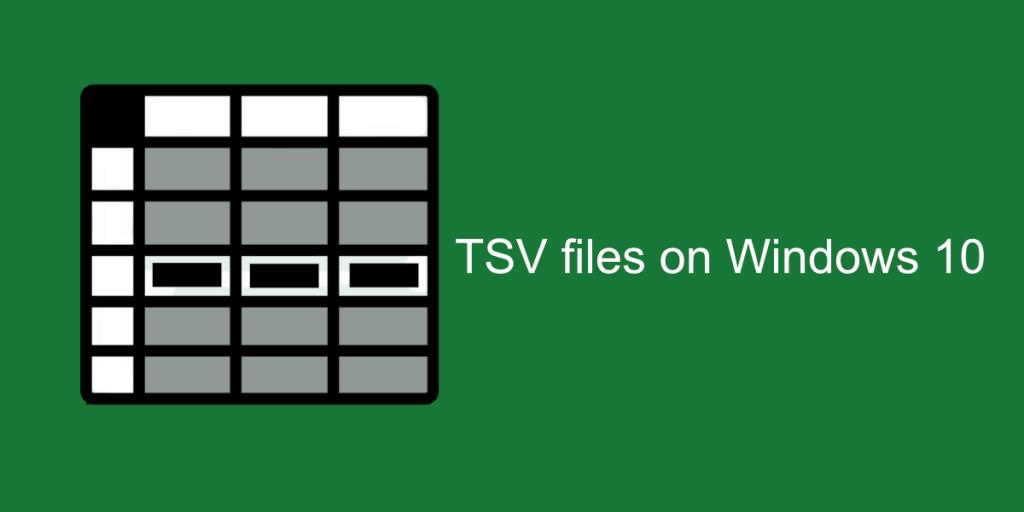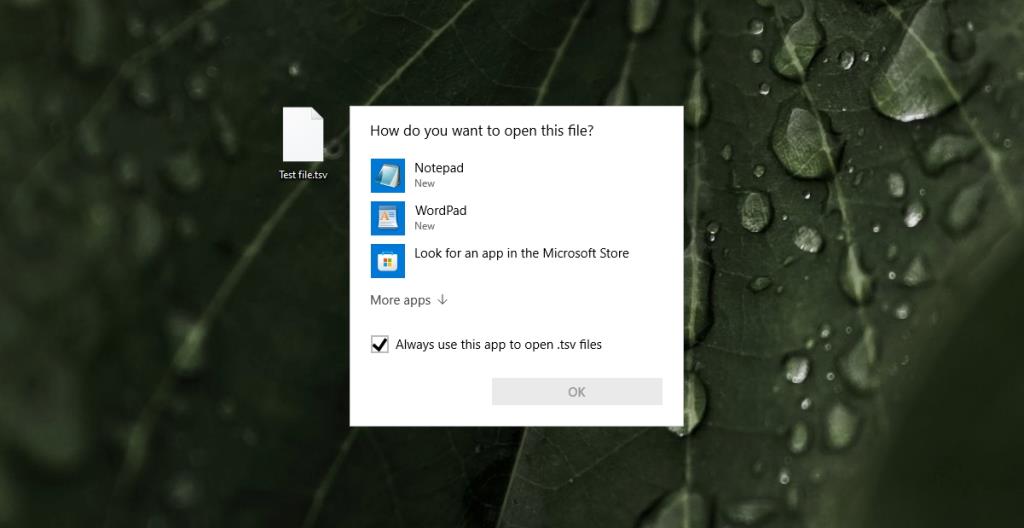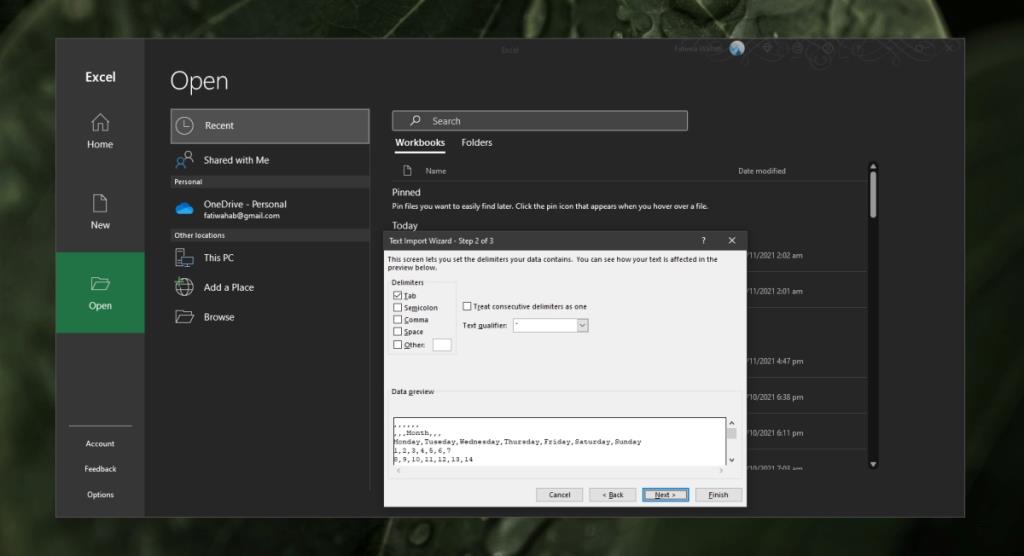Wszyscy znamy pliki CSV, czyli wartości oddzielone przecinkami. Jest to format pliku, który można łatwo importować i otwierać w większości popularnych aplikacji do obsługi arkuszy kalkulacyjnych. Wartości, które wydają się być oddzielone przecinkami, są rozdzielane na kolumny i wiersze. Pliki TSV są podobne, ale obsługiwane znacznie rzadziej.
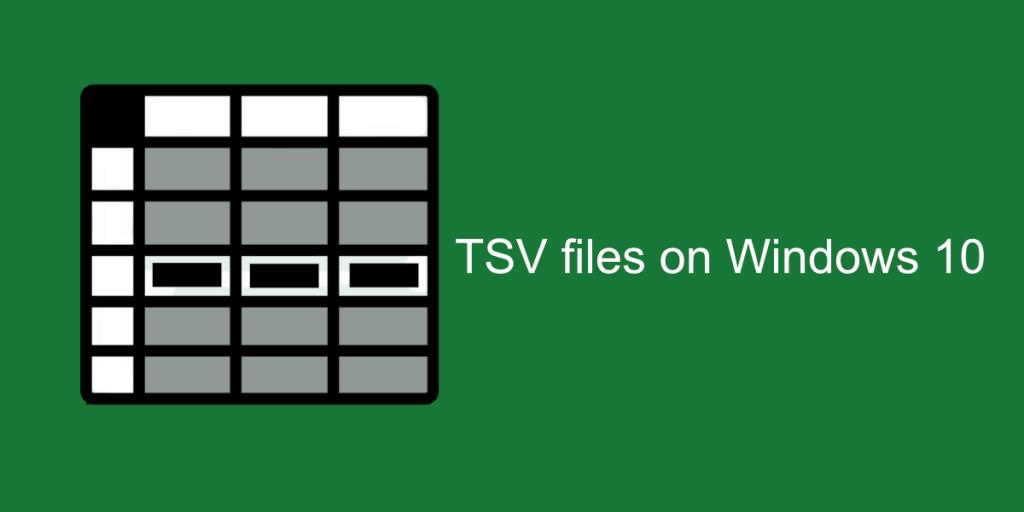
Pliki TSV w systemie Windows
Pliki TSV to wartości rozdzielane tabulatorami, gdzie „tab” to spacja wpisywana po naciśnięciu klawisza Tab na klawiaturze. Plik ma rozszerzenie pliku TXT, a nie rozszerzenie pliku TSV, co jest jeszcze jednym sposobem, w jaki różni się od pliku CSV. Pojedynczy zestaw danych będzie w tym samym wierszu, ale zostanie podzielony przez wartość „tab”.
Otwórz pliki TSV w systemie Windows 10
Technicznie rzecz biorąc, otwarcie pliku TSV w systemie Windows 10 jest łatwe, ponieważ jest to plik tekstowy. Aby go otworzyć, możesz użyć dowolnego podstawowego edytora tekstu, takiego jak Notatnik.
- Kliknij prawym przyciskiem myszy plik TSV i wybierz Otwórz za pomocą
- Wybierz Notatnik.
- Plik się otworzy.
Ta metoda działa, ale dane nie są łatwe do odczytania. Edytor tekstu nie ma siatki kolumn i wierszy, które wyświetlają dane w łatwym do odczytania formacie. Dlatego właśnie potrzebujesz narzędzia arkusza kalkulacyjnego, aby go otworzyć i nadać mu sens.
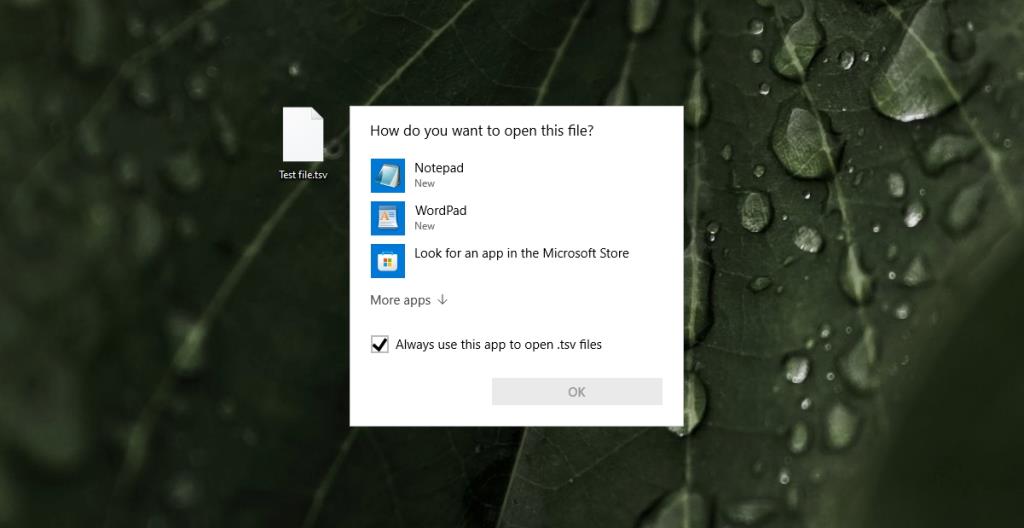
1. Pliki TSV – Microsoft Excel
Excel może otworzyć plik TSV, ale musisz zdefiniować znak ogranicznika dla pliku TSV podczas otwierania go w programie Excel.
- Otwórz Microsoft Excel.
- Przejdź do Plik> Otwórz.
- Z listy rozwijanej Typ pliku wybierz Wszystkie pliki.
- Wybierz plik TSV.
- Po wyświetleniu monitu wybierz Tab jako wartość ogranicznika.
- Otworzy się plik TSV.
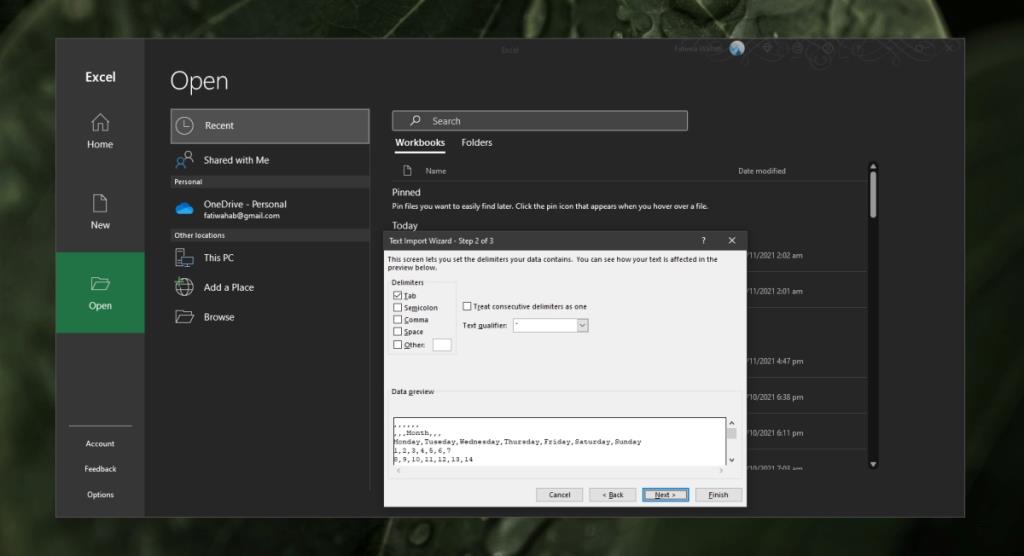
2. Pliki TSV – OpenOffice
Microsoft Excel nie jest darmową aplikacją. Aby korzystać, musisz kupić subskrypcję Microsoft 365. Internetowa wersja programu Outlook jest bezpłatna, ale nie obsługuje plików TSV. Aby uzyskać bezpłatne rozwiązanie, użyj OpenOffice.
- Pobierz OpenOffice.
- Wybierz Calc podczas instalacji (chyba że chcesz zainstalować pełny pakiet produktywności).
- Otwórz Kalk.
- Przejdź do Plik> Otwórz.
- Wybierz plik TSV.
- Wybierz Tab jako znak ogranicznika i usuń zaznaczenie wszystkich pozostałych.
- Otworzy się plik TSV.
Wniosek
Obsługa plików TSV jest zaskakująco niewielka. Arkusze Google tego nie obsługują. Zamiast tego otwiera plik jako dokument. Możesz znaleźć przeglądarki plików TSV online, tj. aplikacje, które mogą wyświetlać zawartość pliku w wierszach i kolumnach, ale jeśli chcesz mieć możliwość edycji pliku, będziesz musiał użyć programu Excel lub Calc.